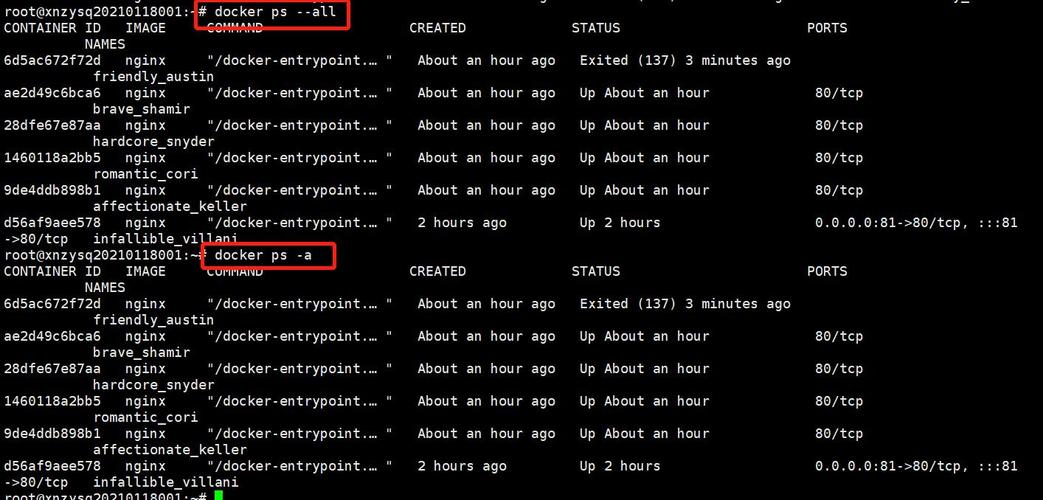Docker是一个开源的应用容器引擎,它允许开发者将应用及其依赖打包到一个轻量级、可移植的容器中,然后发布到任何流行的Linux机器或Windows机器上,也可以实现虚拟化,容器是完全使用沙箱机制,相互之间不会有任何接口。
在Docker中,我们可以使用v或volume参数来挂载主机目录到容器中,如果我们需要挂载多个目录,可以多次使用这个参数,如果我们想要一次性指定多个主机目录到容器中的多个目录,我们可以使用Docker的卷(volume)功能。
Docker卷是Docker的一种数据管理方式,它可以使多个容器共享数据,与绑定挂载(bind mounts)不同,卷可以在容器之间共享和重用,卷由Docker管理,包括创建、加载和卸载等操作。
下面,我们将详细介绍如何在Docker中挂载多个目录。
1. 使用Docker命令行挂载多个目录
我们可以通过以下步骤在Docker中挂载多个目录:
1、我们需要创建一个Docker卷,可以使用docker volume create命令来创建一个新的卷,我们可以创建一个名为myvol1的卷:
docker volume create myvol12、我们可以使用docker run命令来运行一个容器,并使用v参数来挂载我们刚刚创建的卷,我们可以将/path/on/host1挂载到容器的/path/in/container1,将/path/on/host2挂载到容器的/path/in/container2:
docker run v myvol1:/path/in/container1 v /path/on/host2:/path/in/container2 image_name3、我们可以使用docker exec命令来进入容器,并查看挂载的卷是否已经成功,我们可以使用ls /path/in/container1和ls /path/in/container2来查看这两个目录下的文件:
docker exec it container_id ls /path/in/container1 docker exec it container_id ls /path/in/container22. 使用Docker Compose挂载多个目录
如果我们正在使用Docker Compose来管理我们的容器,我们可以在dockercompose.yml文件中定义我们的服务和卷。
version: 3 services: web: image: nginx:latest volumes: myvol1:/usr/share/nginx/html /var/log/nginx:/var/log/nginx在这个例子中,我们创建了一个名为myvol1的卷,并将它挂载到了web服务的/usr/share/nginx/html目录和主机的/var/log/nginx目录。
3. 使用Dockerfile挂载多个目录
我们也可以在Dockerfile中定义我们的卷。
FROM nginx:latest VOLUME ["/usr/share/nginx/html", "/var/log/nginx"]在这个例子中,我们在Dockerfile中定义了两个卷,并将它们挂载到了容器的相应目录。
4. 使用Docker CLI挂载多个目录
我们还可以使用Docker CLI来挂载多个目录。
docker run v myvol1:/usr/share/nginx/html v /var/log/nginx:/var/log/nginx image_name在这个例子中,我们将myvol1卷挂载到了容器的/usr/share/nginx/html目录,将主机的/var/log/nginx目录挂载到了容器的/var/log/nginx目录。
5. 使用Docker Compose文件挂载多个目录
我们还可以在Docker Compose文件中定义我们的卷和挂载点。
version: 3 services: web: image: nginx:latest volumes: myvol1:/usr/share/nginx/html:ro # Readonly mode for the host directory. /var/log:/var/log # This will be created on the host if it doesnt exist.在这个例子中,我们创建了一个名为myvol1的卷,并将它挂载到了容器的`